怎么关闭win10系统的锁屏界面
现在很多人都在使用win10系统进行办公,但是每次将电脑进入睡眠或者休眠模式之后,又得重新进入锁屏界面输入密码,这样有点浪费时间。小编在使用无数方法之后终于学会如何将锁屏界面关闭,一起来看看吧。
具体方法
1.在键盘上按下“win”徽标键以及“R”按键,在打开的运行窗口中输入命令“gpedit.msc”后点击“确定”。
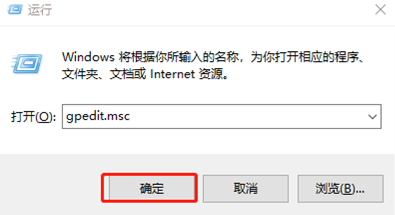
2.在打开的“本地组策略编辑器”界面中,首先点击“计算机配置”,之后选择“管理模板”,双击打开其中的“控制面板”选项,在右侧找到并打开“个性化”文件夹。
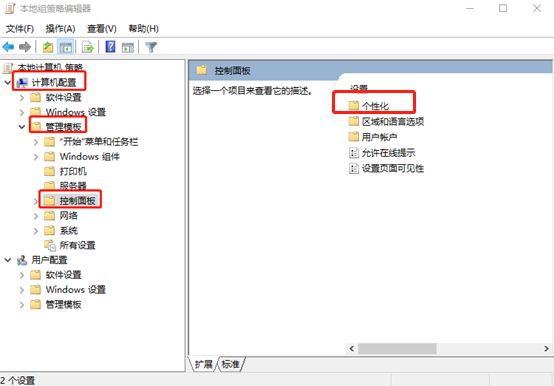
3.出现“个性化”界面之后,我们可以看到如图所示的界面,双击其中的“不显示锁屏”进行设置。
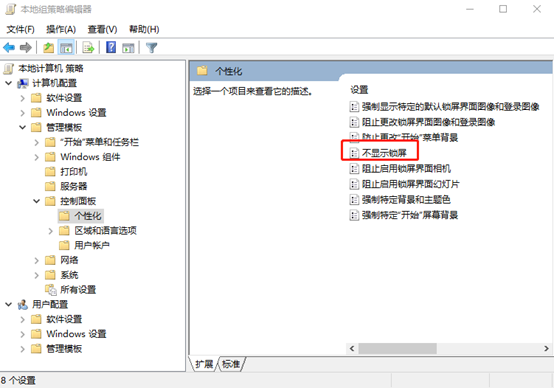
4.在弹出的设置界面中,将不显示锁屏设置为“已启用”,之后点击右下角的“应用”按钮保存设置即可。
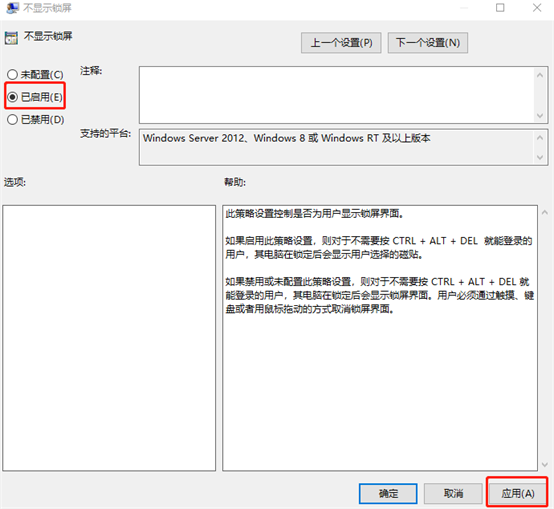
通过以上方法,我们以后就不必进入锁屏界面了,不需要每一次都输入密码浪费时间。
下一篇:win10系统如何设置定时关机
Win7教程查看更多

2021-10-05查看详情

2021-10-05查看详情

2021-10-05查看详情

2021-10-01查看详情

Win10教程查看更多

微软宣布Windows 11于10月5日正式上线,尽管这是全新的一代win操作系统,但仍然有很多用户没有放弃windows10。如果你想升级到windows 10系统,用什么方法最简单呢?接下来跟大家分享快速简单安装windows 10系统的方式,一起来看看怎么简单安装win10系统吧。
很不多用户都在使用windows 10系统,windows 10经过微软不断地优化,目前是稳定性比较好的系统,因而也受到非常多人的喜欢。一些windows 7用户也纷纷开始下载windows 10系统。可是怎么在线安装一个windows 10系统呢?下面小编给大家演示电脑怎么在线重装win10系统。
重装系统的方法有很多种,但如果你是电脑初学者,也就是说不太懂计算机,那么建议使用一键重装系统的方法,只需要在装机软件里面选择想要安装的windows操作系统即可,装机软件将自动帮助您下载和安装所选择的系统。接下来以安装win10系统为例,带大家了解电脑新手应该如何重装win10系统。
电脑常见的系统故障为蓝屏、黑屏、死机、中木马病毒、系统文件损坏等,当电脑出现这些情况时,就需要重装系统解决。如果电脑无法正常进入系统,则需要通过u盘重装,如果电脑可以进入系统桌面,那么用一键重装系统的方法,接下来为大家带来电脑系统坏了怎么重装系统。
